Firefox スクリーンレコーダー トップ 10 [ソフトウェア/プラグイン]
Firefoxの画面をキャプチャするのは、もう面倒ではありません。チュートリアルやプレゼンテーションの作成、オンラインミームの共有など、どんな用途でも、あなたにぴったりのFirefoxスクリーンレコーダーがあります。一見難しそうに思えるかもしれませんが、この記事ではFirefoxのおすすめスクリーンレコーダー10選をまとめました。ソフトウェアからブラウザ拡張機能まで、幅広い選択肢の中から、あなたのニーズにぴったりのツールを見つけてください。さあ、今すぐ使い始めて、必要なものを完璧にキャプチャしましょう。
| 方法 | 効果 | 難易度 |
| 4Easysoft スクリーンレコーダー | 非常に高い - 多彩な録画オプションと、リアルタイム注釈によるカスタマイズ可能な設定を提供します。 | 簡単 |
| OBSスタジオ | 高 – 複数のソースを使用した画面録画とストリーミングのための広範なカスタマイズ。 | 難しい |
| バンディカム | 高 – 高品質の FPS と圧縮をサポートし、ゲーム録画に最適です。 | 適度 |
| クイックタイムプレーヤー | 中程度 – 編集機能を使用して基本的な録音を行うことができますが、高度なオプションはありません。 | 簡単 |
| スクリーンキャスト・オ・マティック | 中程度 – 編集ツールを使用した簡単なチュートリアルやスクリーンキャストに最適です。 | 適度 |
| 素晴らしいスクリーンショット | 低 – 画像のキャプチャに重点を置いており、録画は非常に基本的なものです。 | 簡単 |
| ファイアショット | 低 – このプラグインは画面キャプチャに重点を置いています | 簡単 |
| Nimbus スクリーンキャプチャ | 中程度 – 画面録画と編集が可能 | 簡単 |
| ウェブページ全体のスクリーンショット | 低 – 全ページのスクリーンショットを優先します | 簡単 |
| ライブレコーダー | 中程度 – 機能が制限されたシンプルな録音。 | 簡単 |
ガイドリスト
トップ1. 4Easysoft スクリーンレコーダー トップ2. OBS Studio トップ3. Bandicam トップ4. QuickTime Player トップ5. Screencast-O-Matic トップ6. 素晴らしいスクリーンショット トップ7. ファイアショット トップ8. Nimbusスクリーンキャプチャ トップ9. ウェブページ全体のスクリーンショット トップ10. ライブレコーダートップ1. 4Easysoft スクリーンレコーダー

Firefoxスクリーンレコーダーのリストは 4Easysoft スクリーンレコーダーFirefoxユーザーにとって最高の録画ツールの一つ。強力な機能、使いやすさ、そして柔軟性を1つのプログラムに凝縮しています。録画画面が際立つだけでなく、Webカメラを統合し、システムとマイクからの音声を追加できるほか、ウィンドウ、ゲーム、電話など、様々な録画モードに対応しています。また、解像度、フレームレート、画質、フォーマットなど、ニーズに合わせて録画設定を追加できます。チュートリアル、ページコンテンツ、プレゼンテーション、ゲームプレイなど、画面上のあらゆるものを録画したい場合、このプログラムはその役割を完璧にこなします。
特徴:
• Firefox の画面をフル HD、最大 4K で録画できるため、鮮明な映像が確保されます。
• 画面全体、特定の領域、またはアクティブなウィンドウをキャプチャすることを選択します。
• MP4、MOV、AVI、GIF などの形式で録画を保存できます。
• 録画前にプレビューで録画をトリミング、カット、編集できる組み込みエディタ。
トップ2. OBS Studio
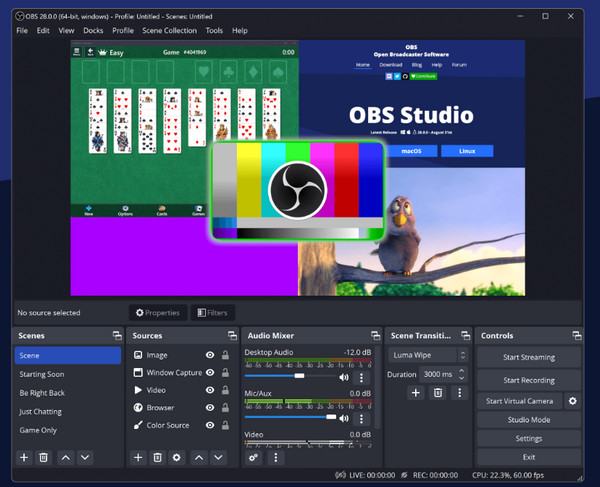
最もよく知られているオープンソースの録音およびストリーミングツールの1つである OBSスタジオは、豊富なカスタマイズオプションを求めるなら、Firefoxスクリーンレコーダーとして最適です。スクリーンキャプチャ、ウェブカメラ、音声、画像など、複数のソースからシーンを作成できます。また、OBSはリアルタイムのビデオとオーディオのミキシングをサポートし、解像度やフレームレートなどの高度な設定も可能なため、プロにとって最適な選択肢です。Windows、Mac、LinuxでOBSを使えば、どんなシステムでもFirefoxを録画できます。
トップ3. Bandicam
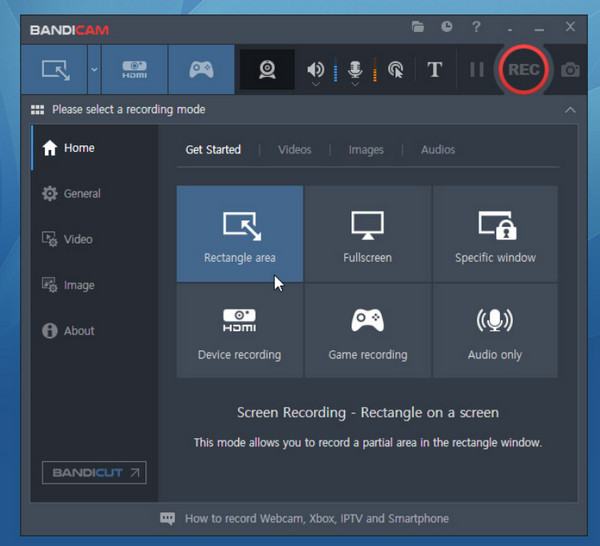
一方、BandicamはFirefox用のスクリーンレコーダーソフトウェアで、特にゲームや高速動画のキャプチャーに特化しています。Bandicamを使えば、最大4K UHD解像度で動画を録画できるため、ゲームセッションやチュートリアルなど、あらゆる場面で滑らかで鮮明な映像を楽しめます。Bandicamのユニークな機能の一つは、画質を損なうことなくファイルを圧縮できることです。そのため、ファイルサイズが小さくても高解像度の録画が可能です。
トップ4. QuickTime Player
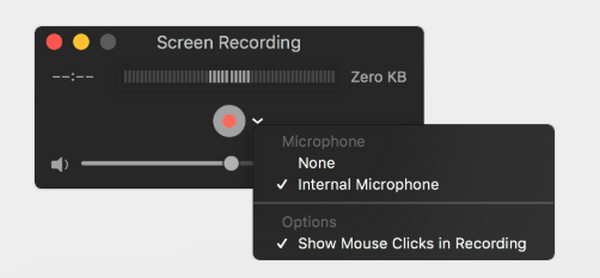
QuickTime Playerは、Firefoxのスクリーンレコーダーと同じくらい効果的な、Macに内蔵されたシンプルなプレーヤーです。他のソフトウェアと同様に、画面全体または特定の領域をキャプチャできます。また、複雑な設定なしでシステムオーディオもキャプチャできるため、画面とサウンドの両方を簡単にキャプチャできます。Firefoxの録画を簡単に行う方法を探しているMacユーザーにとって、QuickTime Playerは最適な選択肢です。
トップ5. Screencast-O-Matic
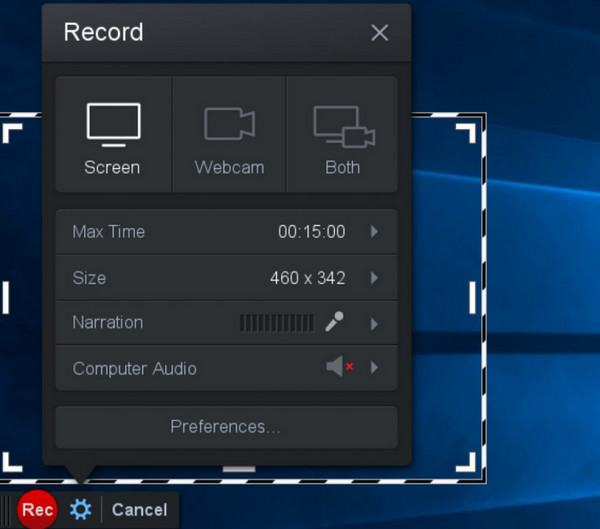
次は スクリーンキャスト・オ・マティックは、使いやすさと強力な機能を完璧に両立した、多機能なFirefoxスクリーンレコーダーソフトウェアです。録画画面に加え、内蔵エディタを搭載しており、追加のツールを必要とせずに動画のトリミング、カット、加工が可能です。注釈、キャプション、オーバーレイを追加したり、動画をキャプチャしながらナレーションを録音することも可能です。さらに、Screencast-O-Maticはクラウドストレージも提供しており、簡単に共有・アクセスでき、アップロードや共同作業に便利です。
トップ6. 素晴らしいスクリーンショット
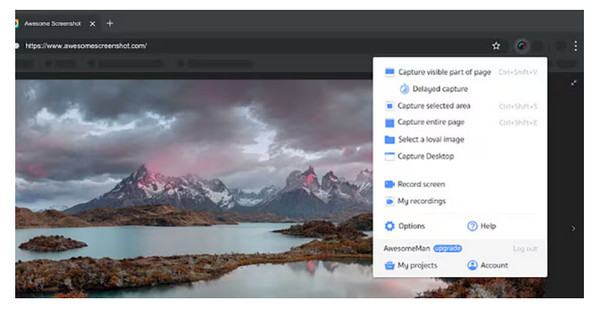
FirefoxやChromeなどのブラウザ拡張機能「Awesome Screenshot」に注目してみましょう。このツールを使えば、特定の領域、ページ全体、あるいは画面の一部など、わずか数クリックでスクリーンショットを撮ることができます。さらに、このFirefoxスクリーンレコーダーはナレーションも追加できるので、簡単なチュートリアルやフィードバックに最適なツールです。さらに、クラウドストレージオプションも提供しており、キャプチャした画像を簡単に保存・共有できます。
トップ7. ファイアショット
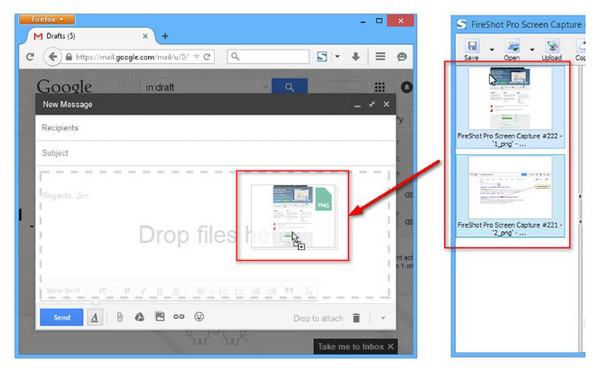
同様に、FireShotはFirefoxのブラウザプラグインで、ウェブページ全体をキャプチャすることに特化したものです。他のスクリーンショットツールとは異なり、FireShotは長時間の録画が可能です。 スクロール可能なウェブページブログ投稿、記事、会話、その他長文のウェブコンテンツを丸ごと保存したい場合に最適なツールです。さらに、このFirefoxスクリーンレコーダーは、PNG、PDF、JPEGなど、様々な形式で保存できる幅広いオプションを提供しています。Webのプロフェッショナルの方はもちろん、ウェブページをキャプチャしたい方にも、このツールは最適です。
トップ8. Nimbusスクリーンキャプチャ
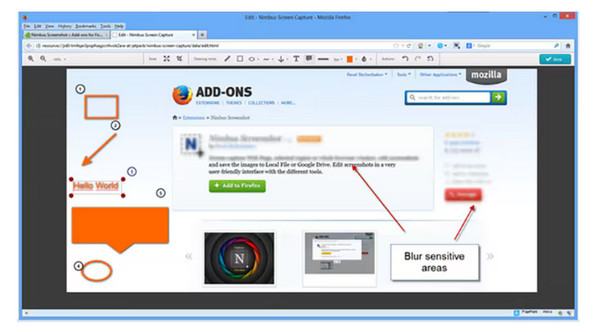
Firefoxで利用できる有名なブラウザプラグイン、Nimbus Screen Captureを見てみましょう。このツールを使うと、Firefoxの画面をフルスクリーン、領域指定、スクロールなど、複数のオプションで録画できます。さらに、注釈ツールも搭載されており、テキスト、図形、矢印を追加したり、動画やスクリーンショットにハイライトを付けて共有したりできます。Google Driveなどのクラウドサービスとも連携し、簡単に保存・共有できます。
トップ9. ウェブページ全体のスクリーンショット
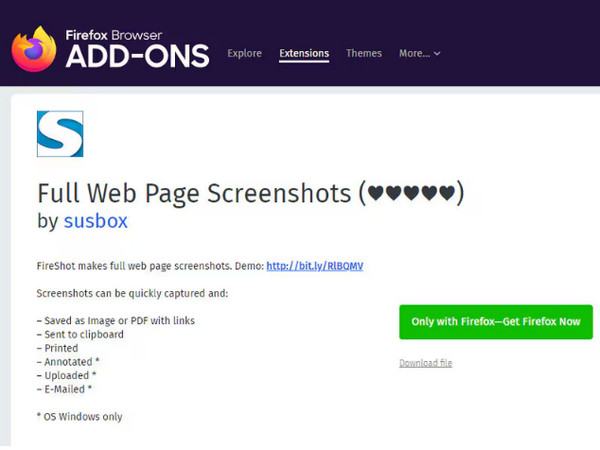
もう一つの手軽なブラウザプラグインはFull Web Page Screenshotです。Firefoxでページ全体を簡単にキャプチャできます。このツールは、ページを自動スクロールしながらFirefoxの画面を録画し、手動でスクロールすることなくすべてを保存できます。ブログ、記事、商品ページなど、このプラグインを使えば、ウェブページの一部をカットすることなく、素早く効率的にコンテンツをキャプチャできます。
トップ10. ライブレコーダー
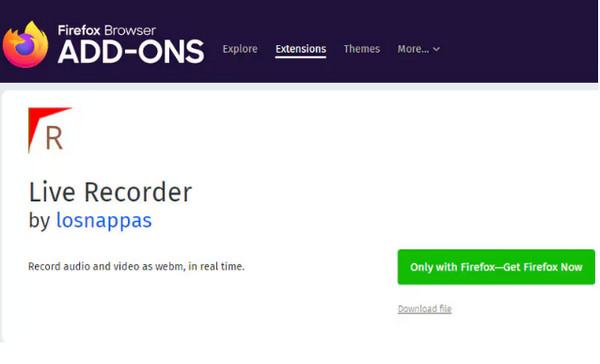
最後に、Live RecorderはWebM形式で音声と動画をキャプチャできるシンプルなFirefoxスクリーンレコーダーです。ウェビナー、オンライン会議などのライブイベントやストリーミングコンテンツの録画を主に目的として設計されています。さらに、このプラグインは高品質の動画と音声を録画できるため、ブラウザから直接キャプチャしてもライブコンテンツの鮮明なキャプチャを保証します。
結論
Firefoxスクリーンレコーダーの今日のリストは以上です!豊富なラインナップに加え、それぞれに様々なユーザーの好みに応える機能が搭載されています。ソフトウェアからプラグインまで、Firefoxの画面を録画するためのツールは豊富に揃っています。しかし、高品質なパフォーマンス、使いやすさ、そして多彩な機能のバランスを求めるなら、 4Easysoft スクリーンレコーダー まさにお探しのソフトです!画面と音声の両方をキャプチャでき、編集ツールも内蔵しているので、より鮮明な映像をキャプチャできます。チュートリアル、ウェブページ全体のコンテンツ、ゲームプレイ、Firefoxなどのブラウザでの会議など、どんな場面でも4Easysoftなら素晴らしい結果を保証できます。



